หากคุณไม่เคยตัดคูปองมาก่อนและกำลังวางแผนที่จะลองใช้ ให้เราช่วยคุณประหยัดเวลาเล็กน้อยและหยุดคุณที่นั่น ในทางทฤษฎีแล้ว การตัดคูปองเป็นแนวคิดที่ยอดเยี่ยม — เพียงแต่ว่ามันไม่เคยถูกดำเนินการอย่างที่ต้องการ ในความเป็นจริง เราลงเอยด้วยเวลาว่างหลายชั่วโมงในบ่ายวันอาทิตย์เพื่อตัดกระดาษออก สี่เหลี่ยมจัตุรัสที่ใช้พื้นที่จำนวนมากในลิ้นชักขยะของเราอย่างไม่มีกำหนดเพราะไม่เคยถูกใช้งาน

ข่าวดีก็คือ ประหยัดเงิน ไม่จำเป็นต้องเป็นงานตัดคูปองตลอดทั้งวัน มันคือปี 2017 และโลกมหัศจรรย์ของ เทคโนโลยี ได้ให้เคล็ดลับง่ายๆ 10 ข้อเหล่านี้แก่เรา ซึ่งช่วยให้เราอยู่ในงบประมาณที่ร้านค้าโปรดบางแห่งของเรามีงบประมาณจำกัด ไม่ต้องใช้กรรไกร
มากกว่า:7 นิสัยการซื้อของอย่างชาญฉลาดที่คนรุ่นมิลเลนเนียลทุกคนควรเริ่มใช้โดยเร็ว
นี่คือเคล็ดลับที่เราโปรดปราน
1. ดาวน์โหลดแอพออมทรัพย์เฉพาะร้านค้าลงในโทรศัพท์ของคุณ
หากคุณมีร้านค้าที่คุณซื้อสินค้าเป็นประจำ ให้ดาวน์โหลดแอปเฉพาะร้านค้าเพื่อรับส่วนลดพิเศษ กงเกวียนของเป้าหมาย (iTunes, Google Play) ให้คุณซ้อนคูปองและ REDcard ได้หลายใบ ในขณะที่แอปของ Wal-Mart (
iTunes, Google Play) มีข้อเสนอพิเศษสำหรับผู้ใช้แอปและฟังก์ชัน Savings Catcher ที่จะเปรียบเทียบร้านค้าสำหรับคุณและให้ความแตกต่างของสินค้าบางอย่างในรูปแบบของบัตร eGift2. ใช้ Ebates เพื่อรับเงินคืนเมื่อซื้อสินค้า
ไม่อยากออกจากบ้าน? ทำของคุณ ช้อปปิ้งออนไลน์ผ่าน Ebatesซึ่งจะให้เครดิตเป็นเปอร์เซ็นต์ของการซื้อของคุณคืนโดยอัตโนมัติเป็นเปอร์เซ็นต์เฉพาะร้านค้า การสร้างบัญชีนั้นฟรี และทำงานกับร้านค้าและร้านค้าปลีกมากมาย เช่น Amazon และ Nordstrom
3. เก็บบัตรสะสมคะแนนทั้งหมดของคุณไว้ในที่เดียว
อย่าลืมใช้บัตรสะสมคะแนนของคุณเพราะคุณไม่สามารถหามันเจอหรือแม้แต่ลืมว่าคุณได้ลงทะเบียนไว้? แอพอย่าง Key Ring (iTunes, Google Play) สามารถเก็บบัตรทั้งหมดของคุณไว้ในที่เดียว ดังนั้นสิ่งที่คุณต้องทำเมื่อชำระเงินคือรูดผ่านจนกว่าคุณจะพบและสแกนออกไป
4. ลงทะเบียนเพื่อรับข้อความแจ้งเตือนเพื่อรับคูปองปัจจุบัน
สำหรับร้านค้าที่คุณเยี่ยมชมทุกสัปดาห์ ให้ลงชื่อสมัครใช้ข้อความแจ้งเตือนและตั้งค่าให้รีเฟรชในวันที่คุณมักจะไปช็อปปิ้ง ร้านค้าส่วนใหญ่จะให้คุณทำสิ่งนี้ได้ง่ายๆ เพียงแค่คุณเดาและส่งข้อความหาพวกเขา SnipSnap มี รายการรหัสร้านค้าดีๆ มากมายให้คุณเริ่มต้น.
5. ใช้คูปองสำหรับร้านค้าที่คุณไม่ได้ซื้อบ่อย
แอปที่คล้ายRetailMeNot (iTunes, Google Play) จะช่วยให้คุณรวบรวมคูปองและข้อเสนอพิเศษสำหรับร้านค้าที่คุณต้องการได้ ซึ่งอาจเป็นประโยชน์เมื่อคุณไม่ได้ซื้อของที่สถานที่บ่อยพอที่จะดาวน์โหลดแอปเฉพาะของร้านนั้น หากคุณเปิดใช้งานการแจ้งเตือนแบบพุช แอพจะแจ้งให้คุณทราบว่าร้านค้าใดบ้างที่มีดีลในบริเวณใกล้เคียงเมื่อคุณออกไปข้างนอก
6. เปรียบเทียบร้านค้าในขณะที่คุณอยู่ในร้าน
เครื่องอ่านโค้ด QR และสแกนเนอร์โดย ShopSavvy (iTunes, Google Play) ให้คุณสแกนบาร์โค้ดของสินค้าและเรียกค้นรายชื่อผู้ค้าปลีกที่อยู่ใกล้เคียงที่พกพาไปพร้อมกับราคาที่พวกเขาเสนอให้ หากคุณพบของที่ถูกกว่าแต่ไม่ต้องการไปร้านอื่น ให้ตรวจสอบกับผู้จัดการ ร้านค้ากล่องใหญ่ส่วนใหญ่จะมีราคาตรงกันทันที
มากกว่า: 5 วิธีในการประหยัดเงินในการแต่งหน้าตาม Reddit
7. ติดตามร้านค้าปลีกที่คุณชื่นชอบบนโซเชียลมีเดีย
บางครั้งผู้ค้าปลีกและร้านอาหารจะใช้ Snapchat เพื่อโฆษณาโปรโมชั่นป๊อปอัป รหัสส่วนลดพิเศษ และแม้กระทั่ง จัดการแข่งขันและแจกของรางวัล ในขณะที่ผู้ค้าปลีกบน Facebook มักจะโพสต์คูปองและข้อเสนอเพิ่มเติมบนของพวกเขา หน้าหนังสือ. ร้านค้าบางแห่งยังโพสต์คูปองบนเว็บไซต์ของพวกเขาซึ่งคุณสามารถใช้ในร้านค้าได้ เพียงแค่ดึงขึ้นบน .ของคุณ สมาร์ทโฟนในขณะที่คุณอยู่ในคิว และแสดงรหัสคูปองแก่แคชเชียร์ (The Children's Place is one ของพวกเขา).
8. รวมใบปลิวรายสัปดาห์ที่คุณชื่นชอบ
เมื่อถึงเวลาเปรียบเทียบร้าน ประหยัดเวลาด้วยการใช้แอพอย่าง Flipp (iTunes, Google Play) เพื่อรวบรวมหนังสือเวียนร้านค้าที่คุณชื่นชอบทั้งหมดไว้ในที่เดียว ด้วยวิธีนี้ คุณจะได้ไปยังสถานที่พร้อมข้อเสนอที่ดีที่สุดสำหรับทุกสิ่งที่คุณต้องการตั้งแต่แอปเปิ้ลไปจนถึง HDTV
9. “คลิป” คูปองจริงเพียงแค่ถ่ายรูป
หากคุณไม่พร้อมที่จะเลิกตัดคูปองทั้งหมด แต่พยายามพกกระดาษติดตัวไปด้วย มีวิธีที่ง่ายกว่านั้น คลิปคูปองจริงโดยไม่ต้องหยิบกรรไกรโดยใช้ SnipSnap (iTunes, Google Play). แอพนี้ให้คุณใช้กล้องของโทรศัพท์เพื่อ "ตัด" คูปองในการจัดเก็บ ข้อเสียเปรียบเพียงอย่างเดียวคือยังไม่รองรับคูปองของผู้ผลิต มันหวังว่าจะเร็ว ๆ นี้แม้ว่า
10. ถ่ายรูปใบเสร็จรับเงินและรับเงินคืน
Checkout51 เป็นไซต์เล็ก ๆ ที่เรียบร้อย ให้คุณรับเงินคืนสำหรับสินค้าเฉพาะแบรนด์, ปกติร้านขายของชำ. คุณเพียงแค่เพิ่มข้อเสนอลงในรายการของคุณ ซื้อสินค้าในร้านค้าจริง แล้วถ่ายรูปใบเสร็จก่อนอัปโหลด เมื่อคุณกด 20 ดอลลาร์ พวกเขาจะส่งเช็คให้คุณ
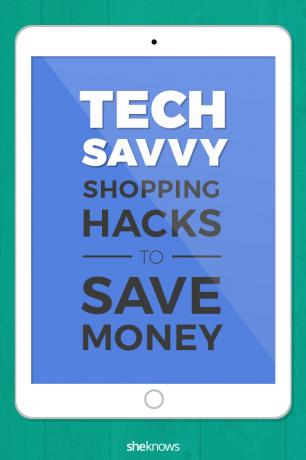
โพสต์ครั้งแรกเมื่อ มกราคม 2016 อัปเดตเมื่อตุลาคม 2560


